Artiklen her beskriver, hvordan du frigiver møder i udvalg med ESDH-integration.
Klik her for at læse om hvordan du frigiver en dagsorden der er oprettet manuelt i FirstAgenda
Når du har publiceret din dagsorden i dit ESDH-system, skal du efterfølgende sørge for at frigive den i FirstAgenda. Dagsordnen skal være frigivet i FirstAgenda for at kunne læses af mødedeltagerne. Som regel går der et kvarters tid efter frigivelsen i dit ESDH, til dagsordnen ligger klar i FirstAgenda. Du vil blive notificeret, når dagsordnen er klar.
Bemærk: har du frigivet et møde til et nyt udvalg, skal du være tilmeldt udvalget som dagsordensamler med rettigheden "Læs ikke-frigivet version", før du kan se mødet i mødeoversigten.
Sådan frigiver du dagsorner i FirstAgenda - Med integration
- Klik på menuen Møder
- Klik på den blå pil til højre for den dagsorden, du gerne vil frigive

(hvis du har du overført en dagsorden, der er ældre end 14 dage, skal du huske at tilpasse datofelterne øverst på siden)
- Du får nu vist en detaljeret dagsordenoversigt, hvor du kan se, om din dagsorden er klar til frigivelse.
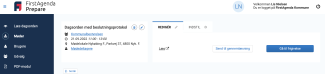
- Klik på den blå Gå til Frigivelse-knap.
- Frigivelses-siden vises
- Når du frigiver en dagsorden, har du mulighed for at tilføje en kommentar, som sendes ud til mødedeltagerne både som mailnotifikation og eventuelt sms.
- For eksempel en vigtig besked til udvalgsmedlemmerne med en påmindelse om, at mødet afholdes i et andet lokale end sædvanligt.
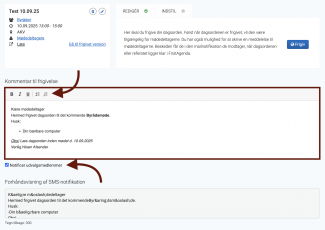
- Du kan formatere teksten i din kommentar, så den bliver mere overskuelig. Du kan f.eks. Bruge:
- Fed
- Kursiv
- Understregning
Punktopstilling
Det gør det lettere at fremhæve vigtig information for deltagerne.
Ønsker du ikke, at udvalgets medlemmer skal notificeres om frigivelse af dagsordenen, skal du huske at fjerne markeringen ud for "Notificer udvalgsmedlemmer".
- Først ved klik på Frigiv bliver dagsordnen tilgængelig for udvalgets medlemmer, og disse vil modtage en mail om, at dagsordnen ligger klar i FirstAgenda.
